I modi più affidabili su come comprimere un video per WhatsApp
Al giorno d'oggi vengono create molte piattaforme di social media per aiutare a rendere la comunicazione più conveniente. E uno di questi è WhatsApp. Con WhatsApp la distanza non sarà mai un problema perché potrai scambiare immagini e video per aggiornarti tra di loro. Al contrario, alcuni video contengono file di grandi dimensioni, quindi l'invio fallirà. E questi tipi di preoccupazioni non sono più distintivi perché molti individui li hanno vissuti. Ecco perché questo post ha escogitato soluzioni come comprimere un video per WhatsApp.
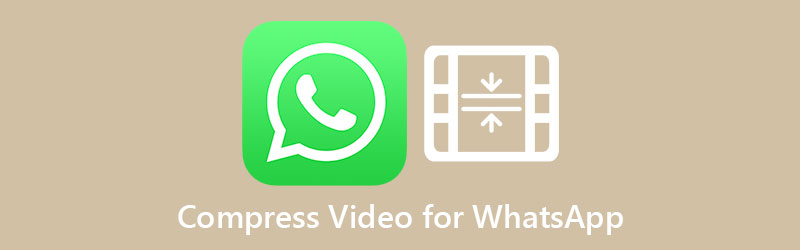

Parte 1. Perché è necessario comprimere un video su WhatsApp
Whatsapp non supporta la condivisione di file di dimensioni superiori a 64 MB. È scomodo per i media di grandi dimensioni, principalmente quando il file richiede una trasmissione urgente. Ecco perché è necessario comprimere un video prima di inviarlo su WhatsApp. Poiché i film utilizzano molto spazio e la larghezza di banda è limitata, per comprimere il contenuto viene utilizzata la compressione video. La compressione sta comprimendo il contenuto di un file in uno spazio più piccolo.
Parte 2. I 3 modi migliori per comprimere video per WhatsApp
Vidmore Video Converter è un software flessibile che funziona su computer Windows e Mac. È un'applicazione autonoma che funziona senza accesso a Internet. Questo programma converte, migliora, estrae, combina e riduce file audio e video. Ecco perché la maggior parte degli utenti apprezza la capacità di questo strumento di svolgere numerosi lavori.
Vidmore Video Converter supporta un'ampia varietà di tipi di file audio e video. Inoltre, consente agli utenti di migliorare il numero dei propri file. E possono modificarlo facilmente, grazie all'interfaccia intuitiva del programma. Inoltre, Vidmore Video Converter è in grado di convertire in batch. In questo scenario, fa risparmiare tempo ai consumatori.
Vidmore Video Converter supporta una varietà di metodi di compressione per i filmati MP4. Per iniziare, taglia la lunghezza del video. Il secondo metodo consiste nel ridurre la risoluzione video. Infine, utilizza direttamente il compressore video della casella degli strumenti. Di seguito, dimostreremo molti metodi per comprimere un video.
Scelta 1: utilizza la casella degli strumenti per comprimere il video
Passo 1: Vidmore Video Converter deve essere scaricato per utilizzare questo programma. Devi prima andare alla home page dello strumento e quindi fare clic su Download gratuito opzione.
Passo 2: Vai al file Cassetta degli attrezzi area del Vidmore Video Converter una volta lanciato.
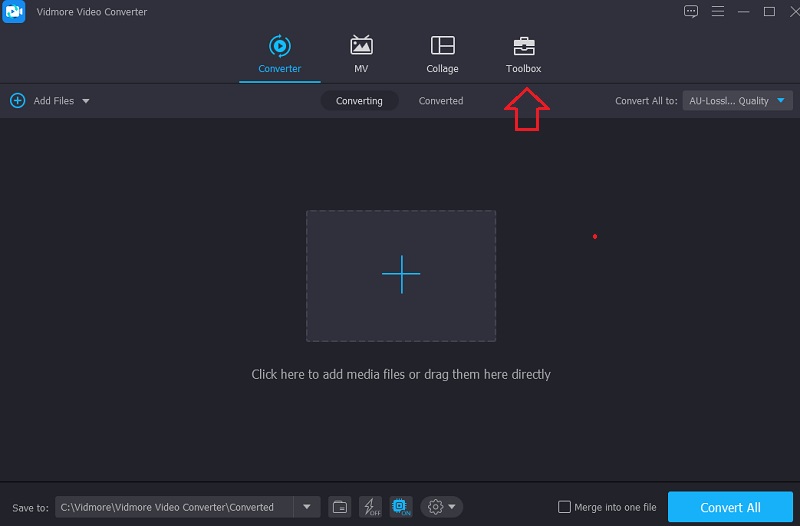
Passaggio 3: Se sei nel Cassetta degli attrezzi zona, scegli Compressore video dal menu a tendina. Poi, quando il Più appare il simbolo, sceglilo e seleziona il video che desideri caricare.
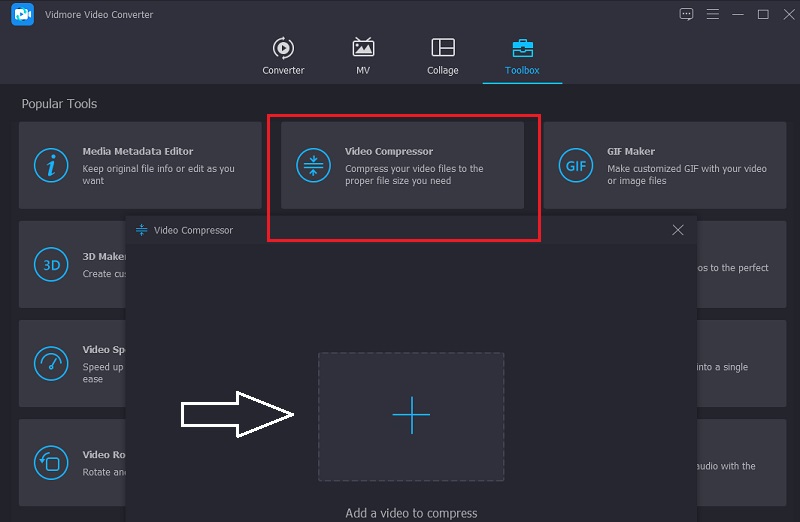
Passaggio 4: Trascinando il cursore a sinistra, puoi ridurre le dimensioni del tuo filmato. Successivamente, colpisci il Comprimere pulsante a destra.

Scelta 2: comprimi il video accorciando il video
Passo 1: Una volta che il software è attivo e funzionante, dovresti essere in grado di visualizzare la schermata principale. Clicca il Aggiungere i file sul lato sinistro della pagina, oppure, se preferisci, premi il tasto Più simbolo al centro dello schermo e scegli il file da aggiungere.
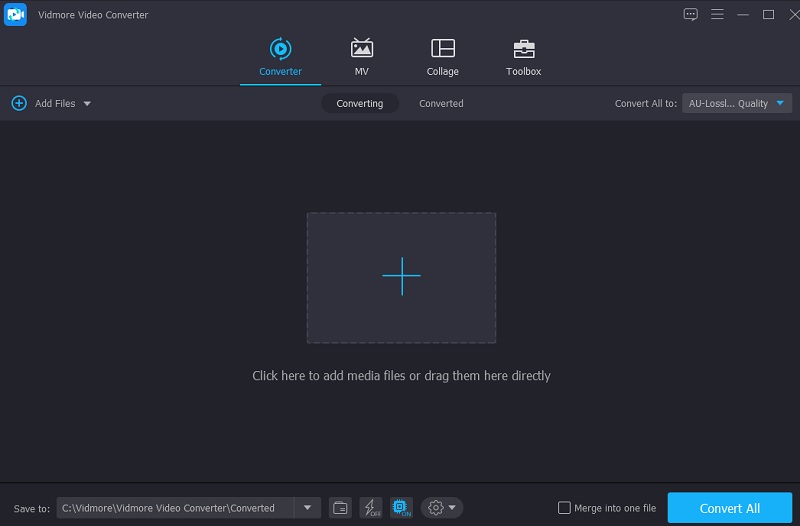
Passo 2: Dopo aver caricato il file, puoi sceglierlo facendo clic su Forbici simbolo sotto il video. Quindi visualizzerà gli strumenti di ritaglio da utilizzare. Per ridurre le dimensioni del tuo file MP4, devi trascinare i cursori a sinistra e a destra dello schermo. E poi, al termine, fare clic su Salva pulsante.
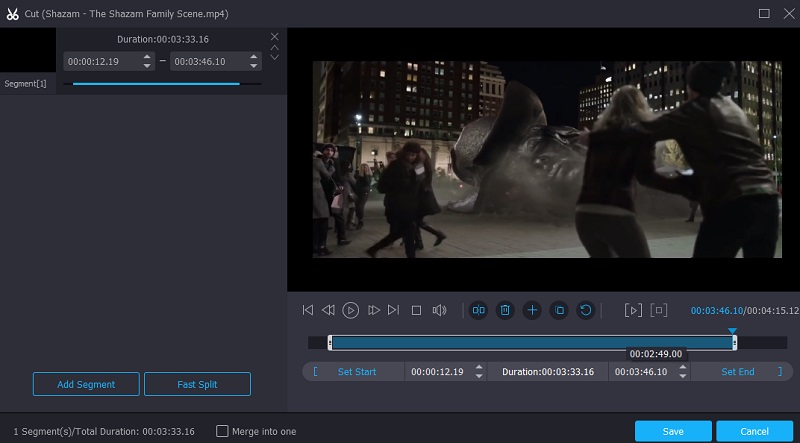
Passaggio 3: Dopo aver salvato le modifiche apportate al tuo video clip, verrai rimandato a quello precedente. Per scaricare il tuo video compresso, scegli Converti tutto dal menu a tendina.
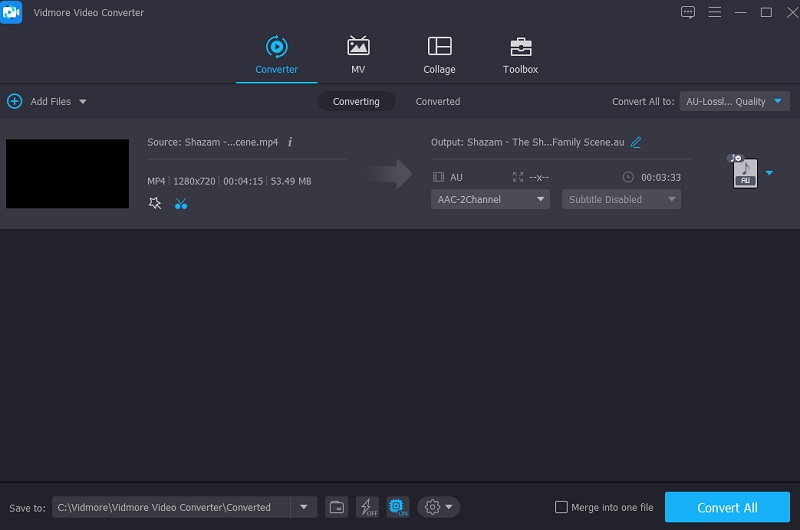
Scelta 3: Riduci la risoluzione di un video per ridurlo
Passo 1: Dopo aver completato il caricamento del video nella pagina principale, puoi passare a Profilo tab.
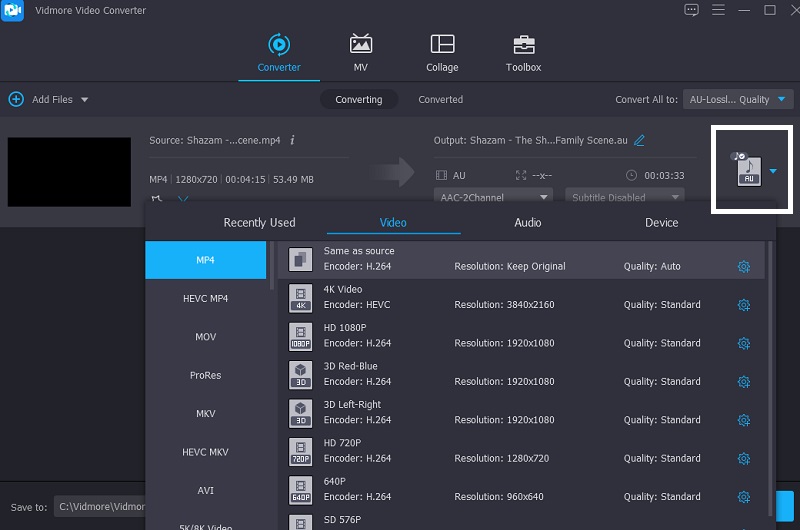
Passo 2: Dopo aver selezionato il Profilo opzione, scegli il video scheda per visualizzare gli altri formati disponibili. Potresti trovare il impostazioni sul lato destro del formato MP4, nella parte inferiore del formato. Successivamente, ti presenterà il Profilo personalizzato. Riduci le dimensioni del tuo video selezionando una bassa risoluzione dal menu a discesa. Una volta effettuata la scelta, fare clic su Creare nuovo pulsante per iniziare il processo.
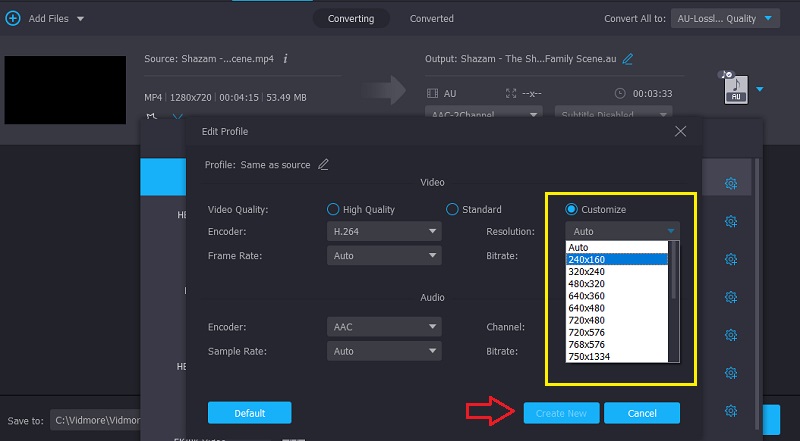
Passaggio 3: Ora puoi trasformare il tuo file facendo clic su Converti tutto pulsante a destra.
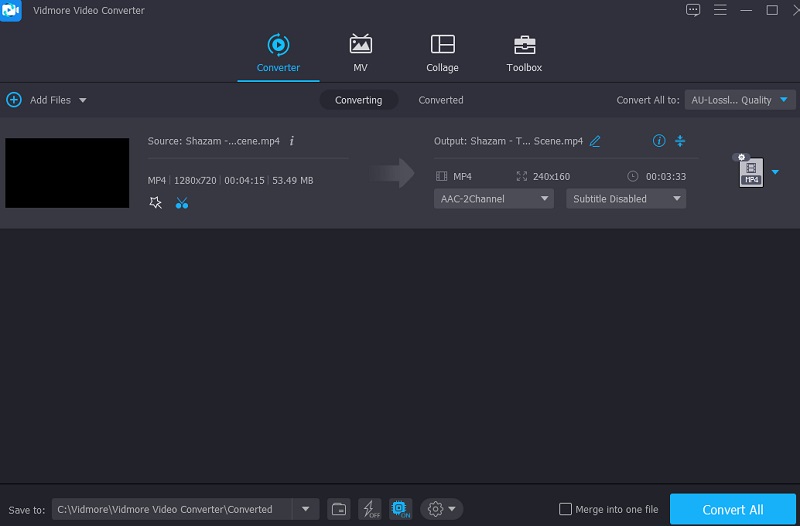
Parte 3. Comprimi un video per WhatsApp: online
Compressore video gratuito Vidmore, a differenza di altri software, è un compressore di file video online che ti aiuterà a comprimere le dimensioni del tuo video. Anche se questo è un compressore puro, è imbattibile quando si tratta di facilità. Vidmore Free Video Converter non impone alcuna limitazione al tipo di file che può convertire. È compatibile con un gran numero di tipi di file audio e video. Inoltre, se desideri comprimere i tuoi file video qui, puoi fare clic sulle opzioni e modificare la risoluzione dei file che crei. Infine, può eseguire numerose conversioni di file, consentendo agli utenti di prendere decisioni migliori.
Passo 1: Per iniziare, fai clic su Comprimi ora opzione e concedi al programma di avvio l'autorizzazione ad accedere al tuo dispositivo.
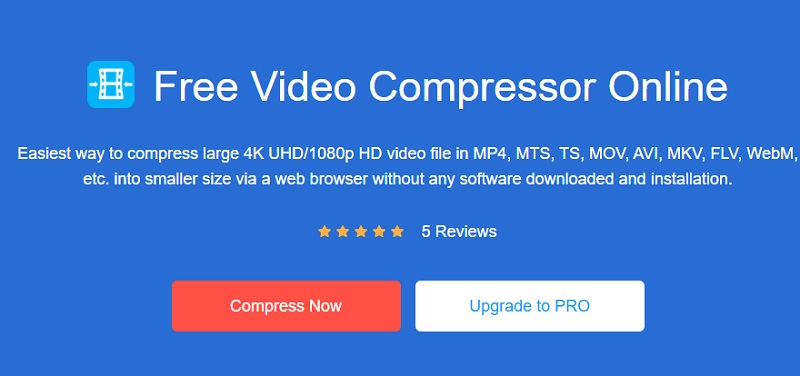
Passo 2: Dopo aver aggiunto il video alla timeline, vedrai la percentuale ridotta rispetto al video, alla risoluzione, al bitrate e al formato. Controlla il cursore a sinistra se vuoi comprimere di più il tuo file.
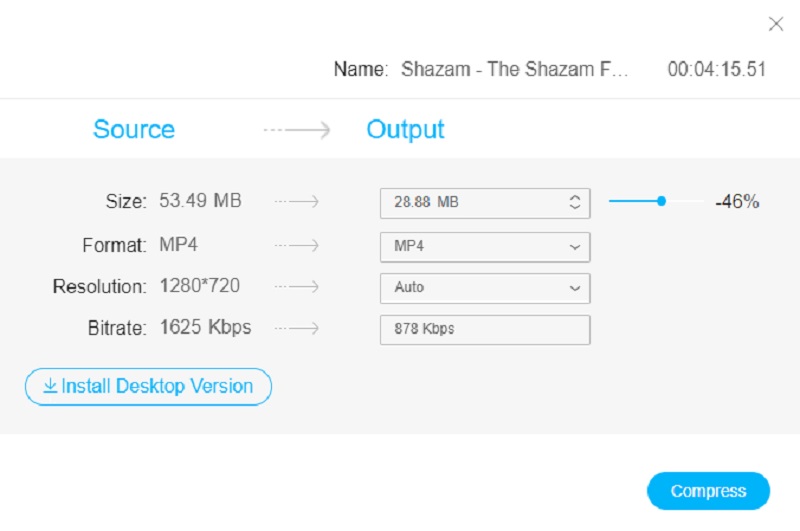
Passaggio 3: Dopo aver controllato le impostazioni del video, ora puoi comprimerlo. Clicca il Comprimere per completare il processo.

Parte 4. Domande frequenti sulla compressione di un video per WhatsApp
Qual è la dimensione massima del file per WhatsApp?
Su tutte le piattaforme, la dimensione massima del file per qualsiasi foto, video o messaggio vocale trasmesso o trasferito su WhatsApp è di 16 MB. Equivarrà a circa 90 secondi a 3 minuti di video sulla maggior parte dei telefoni. Il tempo massimo di un video varia in base alla qualità della videocamera del telefono.
Perché WhatsApp degrada la qualità del video?
Nonostante i suoi problemi di privacy, WhatsApp continua ad essere un popolare programma di messaggistica con una vasta base di utenti. Trasmettiamo immagini, filmati e documenti utilizzando la piattaforma quasi ogni giorno. Tuttavia, molte persone non sanno che WhatsApp limita i caricamenti di video a 16 MB e riduce automaticamente la risoluzione del video dopo il caricamento.
WhatsApp è uno strumento di comunicazione sicuro e privato
Con oltre un miliardo di utenti in tutto il mondo, WhatsApp è uno dei programmi di messaggistica più popolari. Per impostazione predefinita, l'app crittografa messaggi e chiamate end-to-end, proteggendo la tua privacy.
Conclusioni
Vedere? Comprimere un video per WhatsApp è facile come 123! Tutti questi modi sono affidabili, garantiti come provati e testati. Quindi inizia a scegliere in che modo sceglierai comprimi un video per WhatsApp.


